Apple OS X Lion: Installera gratismeddelandena Beta nu
Apple överraskade tekniskt samhälle på torsdagen när det tillkännagav den nya OS X 10.8 Mountain Lion uppdateringen. Företaget släppte också Free Messages Beta. Detta kommer att bli en av de nya appar som ingår i OS X Mountain Lion. Om du är en tidig adoptör, så här börjar du använda det nu.
Obs! Tänk på att det här är beta-programvara, så om du installerar det, förvänta dig några fel.
Först, se till att du kör den senaste versionen av OS X Lion - 10.7.3. Meddelanden kommer inte att installeras om du inte har den senaste versionen installerad.

Nästa nedladdning gratis Meddelanden Beta. 
När du har laddat ner betaversionen, kör du igenom installationsprogrammet. Meddelanden kräver omstart av din Mac för att slutföra installationen.

Efter omstart hittar du ikonen i dockan. Observera att ikonen Meddelanden ser annorlunda ut än föregångaren.

Starta meddelandet Beta och ange ditt Apple-ID och lösenord. Klicka på Logga in.

Välj sedan vilka e-postadresser du vill använda med iMessages. Kolla in min artikel om hur du skapar den bästa inställningen för iMessages på Apple iOS 5.

Om du skapar en ny e-postadress som inte har använts med iMessages skickas en e-postbekräftelse. Klicka på OK.

Nästa Välj vilken chattklient du vill konfigurera först. Meddelanden stöder AIM, Google Talk, Jabber och Yahoo.

När du har valt kontot anger du ditt användarnamn och lösenord och klickar på Fortsätt.

Nu är du redo att använda meddelanden. Klicka på Klar.

Om du inte kan se din kompislista eller meddelandefönstret klickar du på Fönster i menyraden och markerar varje fönster därifrån.

För att starta en konversation öppnar du fönstret Meddelanden och börjar skriva ett namn i fältet Till. Meddelanden kommer automatiskt att söka igenom dina kontakter. Välj den kontakt du vill ha.

Du kommer också märka att din kompislista fortfarande visas som iChat. Dubbelklicka på en kontakt därifrån för att chatta med dem i Meddelanden.

Jag hittade varningsljudet irriterande genast. Justera dem genom att gå till Meddelanden >> Inställningar >> Varningar.

Här kan du anpassa vilka ljud som ska spelas och när. Klicka på rullgardinsmenyn bredvid Event för att ändra varningarna för varje händelse.

Stäng av alla ljud i en konversation genom att gå till Visa och avmarkera Använd varningar i den här konversationen i menyraden.

Nu är du redo att använda den nya meddelandenfunktionen, en av de många bra funktionerna på vägen i Mountain Lion. Vi har mer på Meddelanden för dig när den slutliga släppningen är tillgänglig. Njut av.


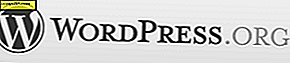

![7-Zip - Freeware Fil och mappkomprimering och krypteringsverktyg [groovyDownload]](http://comp24h.com/img/geek-stuff/969/7-zip-freeware-file.png)

